球有近43 億個 IPv4 位址可供使用,有數百萬台裝置連接到網路。
我們大多數人都知道 IP 位址,但什麼是閘道IP 位址?它在網路中發揮重要作用嗎?
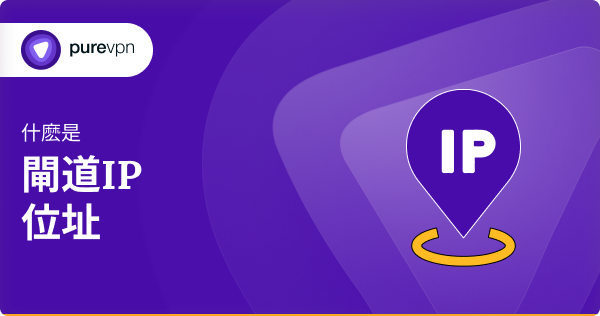
在本指南中,我們將了解有關閘道 IP 位址的所有信息,包括如何查找閘道 IP 並保護其免受網路攻擊。
IP位址簡介
在探索閘道 IP 位址之前,了解其基礎:IP 位址至關重要。 IP 代表網際網路協議,是連接到網路的每個裝置的唯一標籤。
該標籤充當標識符,允許資訊在網路內無縫傳輸。
然而,IP 位址分為兩類:公用位址和私人位址。公用 IP 位址用於透過網絡進行直接對話。
同時,私人 IP 位址僅限於本地網絡,例如您的家庭或辦公室內部網路。它們用於網路中的內部通訊。
了解公用和私人 IP 對於了解網關 IP 位址在網路中的作用至關重要。
網路中的閘道是什麼意思?
在網路中,閘道是一種允許小工具和特定網路之間進行通訊的裝置。
閘道可作為資料流量的橋樑、轉換器和發射器,確保資料輕鬆地從一個網路流向另一個網路。
假設您的家庭網路和網路是兩個獨立的城市。您的門戶就是您快速往返這些城市的護照。
什麼是閘道IP位址?
閘道 IP 是分配給網路內裝置的唯一數位標籤,可作為裝置和外部網路(例如網絡)之間傳輸流量的橋樑。
此 IP 位址具有一組可區分網路中的裝置的特徵。
網路檢查點
閘道 IP 將本地網路連接到外部網路。它充當虛擬檢查點,資料包通過該檢查點進入或退出,以便與互聯網上的其他裝置進行通訊。
路由集線器
閘道IP承擔網路內部路由集線器的功能。內部網路和網際網路之間傳輸的資料都透過該IP位址進行引導,這決定了最有效的傳輸路線。
單點聯繫
在許多情況下,閘道 IP 位址充當外部網路存取本地網路內裝置的單點聯繫,有效管理流量並確保其到達適當的目的地。
閘道IP位址有哪些類型
閘道 IP 有兩種類型:預設閘道和特定裝置閘道。讓我們在下面的部分中了解更多關於它們的資訊:
預設閘道
預設閘道 是網路中常見且最重要的閘道。它是本地網路內的裝置與外部網路進行通訊的閘道。
預設閘道的主要功能是確保所有站點流量安全地傳輸到其目的地。
特定裝置閘道
特定閘道有助於與網路內的專用裝置或伺服器進行通訊。
與所有傳出流量收費的預設閘道不同,特定裝置閘道用於獨特的目的。
例如,您可以存取專用伺服器,例如網頁伺服器或電子郵件伺服器;這些閘道將資訊從該伺服器路由到網路中的特定裝置。
如何找到您的閘道 IP 位址
以下是在 Windows、macOS、Linux 和更多作業系統上尋找閘道 IP 位址的說明:
在 Windows 上尋找閘道 IP
- 按 Windows + R 鍵。
- 輸入 cmd 並按 Enter 鍵。
- 在命令提示字元視窗中鍵入ipconfig命令。
- 找到預設網關旁邊列出的網關 IP。
或者,您可以使用控制台並在 Windows 中尋找預設閘道 IP 位址:
- 在 Windows 搜尋中輸入「控制台」(通常位於顯示器的左下角),然後按 Enter 鍵。
- 按一下網路。
- 點選網路和共享中心。
- 在「網路和共用中心」視窗下,按一下「乙太網路」。
- 選擇詳細資訊選項。
- 在 IPv4 預設閘道旁找到您的網關 IP。
在 MacOS 上尋找閘道 IP
- 點選顯示器右上角的 Apple 圖示。
- 選擇系統偏好設定。
- 選擇網路。
- 單擊高級。
- 選擇TCP/IP選項卡。
- 您的路由器的網關將出現在路由器旁邊。
在 Linux 上尋找閘道 IP
- 開啟終端機視窗並使用指令:ip route | grep 預設值。
- 結果如下圖所示:default via 192.168.0.1 dev wlp58s0 proto DHCP metric 600
- 取得作業系統的預設閘道 IP 後,開啟任何網路瀏覽器並將其輸入到網址列中進行確認。
在 iPhone 上尋找閘道 IP
- 打開iPhone 的「設定」應用程式。
- 點選Wi-Fi。
- 選擇您連線到的網路旁邊的小 (i)。
- 向下捲動以尋找路由器詳細資訊。
- 路由器旁邊是預設網關 IP 位址。
在 Android 上尋找閘道 IP
- 開啟Android 系統的「設定」應用程式。
- 點擊「連線」或「Wi-Fi」,取決於您的裝置。
- 選擇您所連接的 Wi-Fi 網路的名稱。
- 點選網路名稱旁的工具圖示。
- 尋找網關或路由器選項。下面列出了預設網關 IP 位址。
我們可以用閘道IP位址做什麼?
您可以使用閘道 IP 執行下列操作:
- 存取路由器的設定頁面
您可以使用閘道IP進入路由器的設定頁面並設定其設置,包括連接埠轉送、轉換Wi-Fi密碼和更新韌體。
- 解決網路問題
了解閘道 IP 在排除網路問題時很有用。您可以將其用於 Ping 或 TraceRoute 來解決您的網路連線問題。
- 識別其他網路組件
了解路由器、防火牆和伺服器等網路裝置的閘道 IP 在排除網路問題時可能會有所幫助。
- 分配和管理 IP 位址
此閘道還具有使用 DHCP(動態主機設定協定)自動指派和處理網路上的 IP 位址的特性。
如何設定閘道 IP 位址
以下是如何在路由器上設定閘道 IP 以供多種用途:
- 在連接到路由器的系統上開啟 Web 瀏覽器並輸入路由器的預設閘道 IP。
- 如果您之前曾更改過路由器的 IP,請使用本文中提到的方法來尋找它。
- 使用使用者名稱和密碼登入路由器的管理介面。這些憑證通常可以在路由器的標籤上看到。
- 在路由器的介面中,找到 LAN 或網路設定部分。
- 在這裡,您將看到用於設定路由器 IP、子網路遮罩和網關位址的選項。
- 修改網關IP位址。確保其配置正確且不與其他設備或 DHCP 範圍衝突。
- 進行必要的修改後,將設定保存在路由器介面內。
如何防止閘道 IP 位址問題
閘道 IP 位址問題可能會中斷網路連線並導致許多問題。
讓我們來了解一下與閘道IP位址相關的一些常見問題及其解決方案:
閘道配置不正確
問題
路由器上的閘道 IP 設定錯誤,導致訊息流量路由錯誤。
解決方案
透過本指南中提到的步驟存取路由器的管理介面並確認閘道 IP 位址設定。修正任何錯誤配置,並確保它適合正確的子網路。
閘道IP位址衝突
問題
網路上的另一台裝置正在使用相同的閘道 IP。
解決方案
為閘道指派一個完全唯一的IP位址以解決衝突。確保沒有其他系統使用相同的 IP。
未經授權存取閘道
問題
未經授權的客戶可以存取路由器的設置,可能會變更閘道 IP 位址或其他配置。
解決方案
將路由器的登入憑證變更為強大、複雜的憑證,以防止未經授權的存取。定期檢查路由器日誌是否有可疑活動。
硬體或韌體問題
問題
路由器內部的硬體或韌體問題可能會影響閘道的效能。
解決方案
將路由器的韌體更新到製造商建議的最新版本。如果問題仍然存在,請記住硬體診斷。
如何解決連線問題
仔細檢查閘道設置
驗證閘道 IP、子網路遮罩和相關設定是否配置正確。
路由器重啟
有時,簡單的路由器會重新啟動就可以解決因短暫的系統故障而導致的連線問題。拔下路由器插頭,稍等片刻,然後重新插入。
Ping 閘道
使用“ping”指令檢查是否可以到達閘道。如果不是,則可能是閘道設定問題。
檢查網路電纜
檢查實體連接和乙太網路電纜,確保它們已牢固插入。
使用不同的裝置進行測試
如果特定裝置遇到連線問題,請嘗試連線到另一個系統以檢查問題是否與該裝置有關。
尋求專業協助
如果故障排除未能解決問題,請聯絡您的 網絡 服務供應商 (ISP) 或網路專業人員尋求協助。
確保閘道 IP 位址安全的重要技巧
閘道 IP 充當數位看門人,其安全性受到損害可能會導致未經授權的存取、資料外洩和網路漏洞。以下是為什麼需要保護閘道 IP 的原因:
更改預設憑證
使用可靠、複雜的使用者名稱和密碼來取代預設登入憑證。避免使用簡單或可猜測的組合。
網路分段
實施網路分段以隔離重要的小工具和服務。這可以最大限度地減少破壞的進一步破壞。
存取控制清單 (ACL)
使用存取控制清單來限制哪些裝置或 IP 位址可以存取路由器的管理介面。
使用防火牆
使用外部防火牆控制透過閘道IP的站點流量傳輸,避免不良訪客利用您的系統漏洞。
雙重認證 (2FA)
如果支持,請允許 2FA 進行路由器登錄,以增加額外的安全層。
停用遠端管理
除非必要,否則停用遠端管理存取以減少違規的網路威脅。
強加密
使用安全加密協定進行無線管理,例如 HTTPS,對傳輸中的資料進行加密。
不要冒險:立即保護您的閘道 IP 位址
本指南探討了閘道 IP 位址的各個方面及其定義和獨特特徵。
我們發現了它在路由資料中的作用、充當網路之間的橋樑、如何在路由器上配置閘道 IP 位址,以及保護閘道 IP 位址對保護資料隱私的重要性。



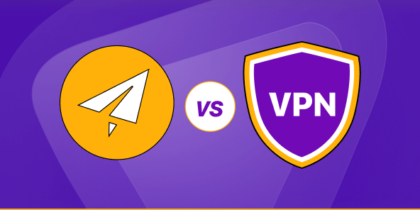
Comments are closed.